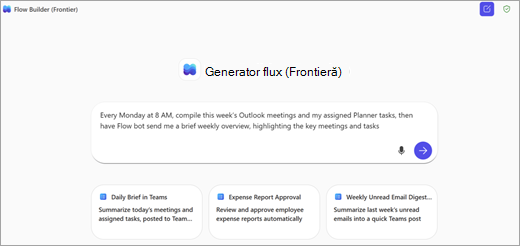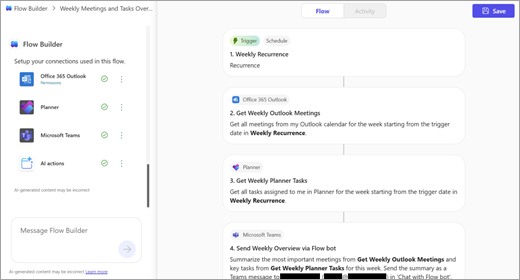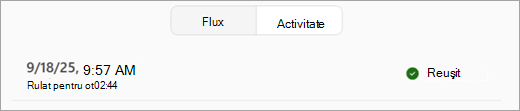Flow Builder este un agent din Microsoft 365 Copilot care vă ajută să automatizați lucrul în Microsoft 365 utilizând limbajul natural. În loc să configurați manual pașii sau conectorii, descrieți pur și simplu ceea ce doriți și Flow Builder generează un flux de lucru utilizând serviciile Microsoft 365 acceptate.
Generatorul de flux vă permite să:
-
Automatizați activitățile din aplicații precum Outlook, SharePoint, Teams și Planner.
-
Declanșați acțiuni după o planificare sau ca răspuns la evenimente.
-
Colectați și salvați intrările utilizatorilor cu carduri adaptive în Teams.
-
Utilizați datele Microsoft 365, cum ar fi calendarul, activitățile sau listele, fără a scrie cod.
-
Testați și gestionați fluxurile într-un proiectant vizual.
Cerințe preliminare
-
Pentru a utiliza Flow Builder, trebuie să faceți parte din programul Frontier.
-
Adăugați Flow Builder la Copilot din Magazin de agenți. Dacă aveți o licență Microsoft 365 Copilot, urmați acești pași pentru a adăuga Flow Builder:
-
Conectați-vă la Microsoft 365 Copilot.
-
În panoul de navigare din stânga, selectați Chat > Toți agenții.
-
Găsiți și adăugați Generator de flux (Frontieră). Ar trebui să vedeți Generatorul de flux în panoul de navigare din stânga, sub Agenți.
-
-
Pentru a utiliza Generatorul de flux, politica DLP trebuie să includă acțiunile AI și acțiunile Dataverse (solicitare AI). De asemenea, trebuie să includeți următorii conectori pentru a asigura funcționalitatea completă în organizația dvs.: SharePoint, Aprobări, Teams, Planner și Outlook.Mai multe informații: Aflați despre prevenirea pierderii datelor | Microsoft Learn
Notă: Această caracteristică este disponibilă numai în limba engleză.
Construirea unui flux
Descrieți ce doriți să facă fluxul dvs.
-
Conectați-vă la Microsoft 365 Copilot.
-
În panoul de navigare din stânga, sub Agenți, selectați Generator de flux.
-
Introduceți solicitarea în caseta text. De exemplu:În fiecare luni, la ora 8, compilați întâlnirile Outlook din această săptămână și activitățile Planner atribuite, apoi spuneți-i lui Flow să-mi trimită o scurtă prezentare generală săptămânală, evidențiind întâlnirile și activitățile cheie
Generatorul de flux creează fluxul:
-
Se declanșează o declanșare recurentă luni, la ora 8:00.
-
Acesta primește evenimente din calendarul Outlook.
-
Acesta listează activitățile atribuite dvs. în Planner.
-
Acesta formatează un rezumat.
-
Acesta postează o prezentare generală săptămânală pentru dvs. în Teams.
Conectarea la serviciile Microsoft 365
Flow Builder identifică și se conectează la servicii pe baza numelor pe care le includeți în solicitarea dvs.
În solicitarea dvs., menționați:
-
Site-ul și lista SharePoint.
-
Echipa Teams și canalul.
-
Calendarul sau cutia poștală Outlook.
-
Un plan de Planner sau activitățile atribuite.
Flow Builder vă utilizează contul Microsoft 365 pentru a se conecta la aceste servicii. Dacă nu găsește o potrivire (mai ales pentru SharePoint), vă poate solicita să confirmați sau să furnizați adresa URL.
Notă: Pentru SharePoint, includeți numele site-ului și numele listei. Este necesar un URL doar dacă Generatorul de flux nu le poate rezolva automat. De exemplu, dacă utilizați această solicitare:
|
Postați un card adaptiv în canalul "Planificarea bugetului" din echipa "Operațiuni financiare globale". Atunci când răspunde cineva, salvați răspunsul la lista "Facturi" de pe site-ul SharePoint "Contoso". |
|
Generatorul de flux efectuează următoarele:
Această abordare se aplică tuturor serviciilor acceptate. Dacă menționați numele în solicitarea dvs., Generatorul de flux gestionează restul. |
Testarea și gestionarea fluxurilor
După ce fluxul este creat, puteți să-l testați, să-l monitorizați și să-l gestionați direct în fila Flux sau Activitate și pe pagina de pornire Generator de flux.
Testați-vă fluxul
După ce vă salvați fluxul, vi se solicită să testați fluxul în chat. Alternativ, puteți selecta Test în partea de sus a paginii Flux .
-
Pentru a simula declanșatorul, selectați Test.
-
Revizuiți istoricul de rulare, ieșirile și erorile.
-
Dacă este necesar, retestați.
Monitorizați-vă fluxul
-
Pentru a vedea cum a rulat fluxul dvs., selectați pagina Activitate .
Se afișează o defalcare a fiecărui trigger și a fiecărei acțiuni. Fiecare pas arată dacă a reușit sau nu.
-
Pentru a obține detalii detaliate despre ce s-a întâmplat, selectați o anumită rulare.
Gestionați-vă fluxul
În lista de flux, aveți următoarele posibilități:
-
Vedeți toate fluxurile pe care le-ați creat.
-
Activați sau dezactivați fluxurile utilizând punctele de suspensie (). Dezactivarea unui flux îi întrerupe automatizarea.
-
Ștergerea fluxurilor permanent - ștergerea unui flux îl elimină complet și nu poate fi anulat.
Conectori și acțiuni acceptate
Flow Builder acceptă servicii microsoft de bază 365 utilizate de obicei în automatizarea activităților. În tabelul următor, veți vedea lista de produse, capacități sau servicii din Microsoft pe care Flow Builder le acceptă prin triggere și acțiuni.
Ce este un declanșator?
Un declanșator este un eveniment care începe un flux. De exemplu, doriți să primiți o notificare în Microsoft Teams atunci când cineva vă trimite un mesaj de e-mail. În acest caz, primirea unui mesaj de e-mail este declanșatorul care începe acest flux.
Mai multe informații: Triggerele din fluxuri
Ce sunt acțiunile?
O acțiune este ceea ce configurați fluxul de efectuat pe baza evenimentului care determină pornirea unui declanșator. O acțiune poate fi, de exemplu, pentru a încărca un fișier într-un site SharePoint.
Mai multe informații: Acțiuni în fluxuri
|
Serviciu |
Triggere/acțiuni acceptate |
|---|---|
|
Încorporat |
Recurență Acțiuni inteligență artificială |
|
Outlook |
E-mail nou, evenimente de calendar, Trimitere/răspuns e-mail, Creare eveniment |
|
Teams |
Fișă post adaptivă, Așteptați răspunsul, Postare mesaj, Chat |
|
SharePoint |
Element creat/modificat, Preluare elemente, Creare/Ștergere element |
|
Planner |
Activități listă, Creare activitate |
|
Aprobările |
Creare aprobare, Se așteaptă răspunsul |
|
Utilizatori Office 365 |
Obțineți profilul, Obțineți manager |
|
Vers de date (AIB) |
Solicitare AI |
Pentru fluxuri complexe sau pentru conectarea la servicii non-Microsoft, utilizați Power Automate sau Lista tuturor conectorilor publicați de partenerii non-Microsoft | Microsoft Learn.
Vizibilitatea fluxului și controlul administratorului
setări Admin
Administratorii controlează disponibilitatea Flow Builder utilizând setările de gestionare a aplicațiilor Microsoft 365.
Pentru a gestiona accesul:
-
Conectați-vă la Centru de administrare Microsoft 365.
-
În panoul de navigare din stânga, selectați Copilot > Setări > Agents.
-
Setați accesul la Toți utilizatorii sau la anumiți utilizatori/grupuri , după cum este necesar.
Flow Builder urmează aceleași reguli de guvernanță și conformitate ca alte aplicații Microsoft 365.
Aflați mai multe în Gestionarea agenților în Microsoft 365 Copilot.
gestionarea Admin
Administratorii pot vizualiza și gestiona aceste fluxuri în centrul de administrare Power Platform, unde sunt guvernate prin practici standard de gestionare a ciclului de viață al aplicațiilor (ALM).
Limitări
-
Revizuiți și testați întotdeauna fluxurile generate de inteligența artificială înainte de a le utiliza în producție.
-
Nu puteți partaja fluxuri create în Generatorul de flux.
-
Flow Builder acceptă un set limitat de conectori Microsoft 365; conectorii non-Microsoft și particularizați nu sunt acceptați.
-
Generatorul de flux nu poate remedia automat erorile din fluxurile existente.
-
Deoarece Flow Builder se bazează pe intrările în limbaj natural din chat pentru a specifica locații precum site-urile SharePoint sau canalele Teams, este posibil ca uneori să identifice site-ul sau canalul greșit dacă numele sunt ambigue sau similare.
-
Flow Builder este disponibil doar în limba engleză.